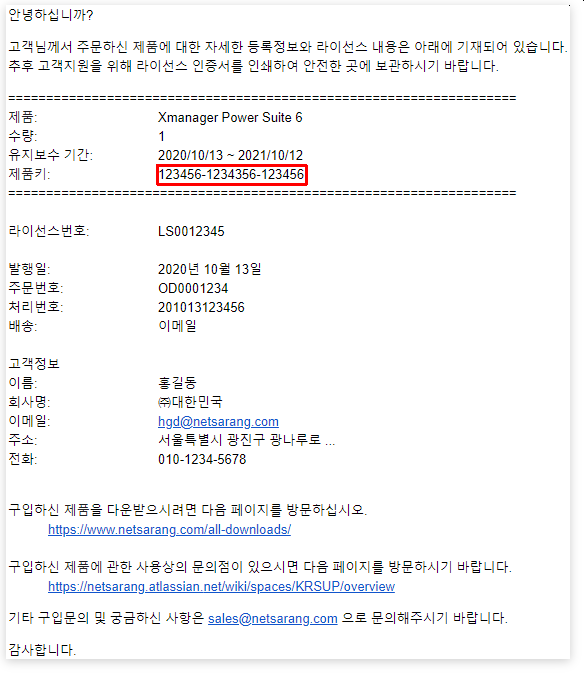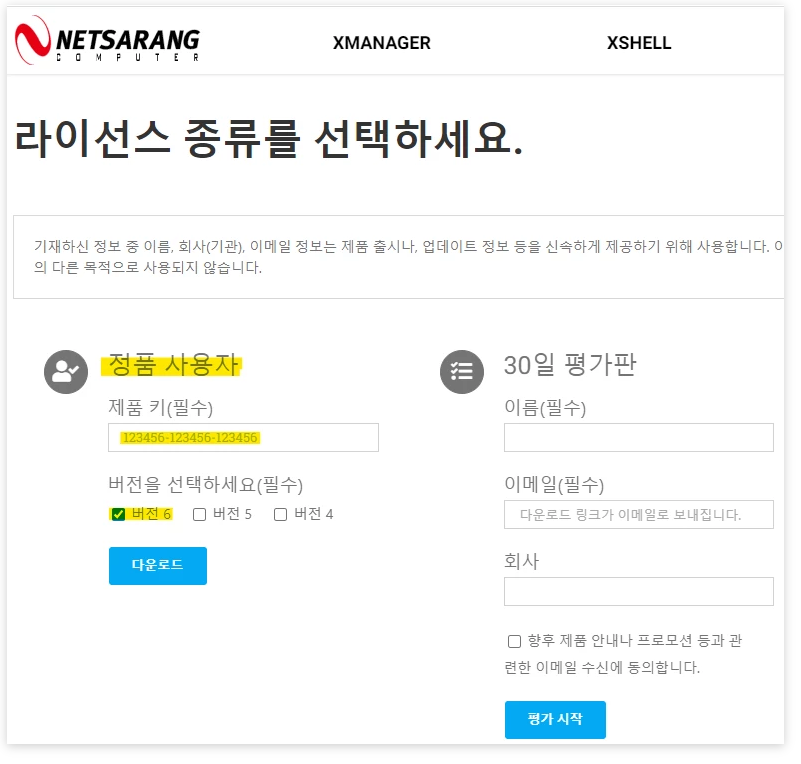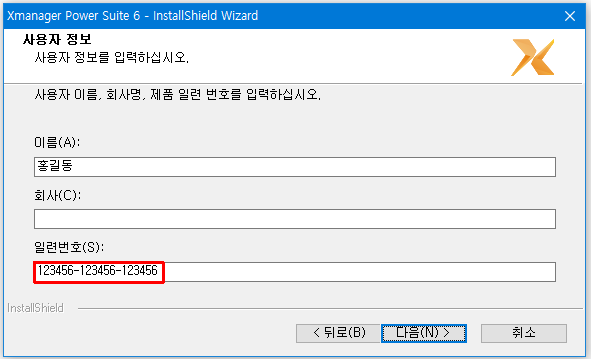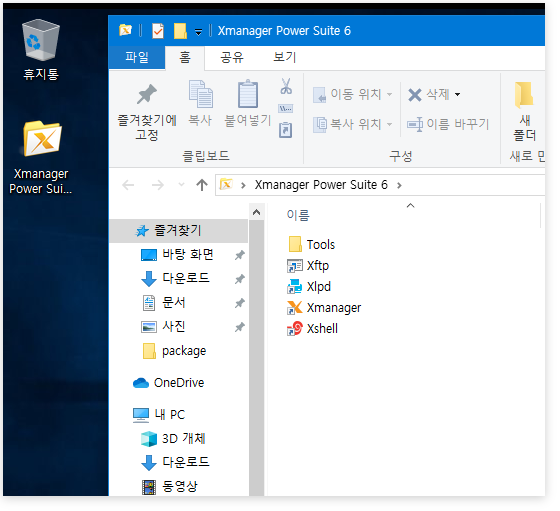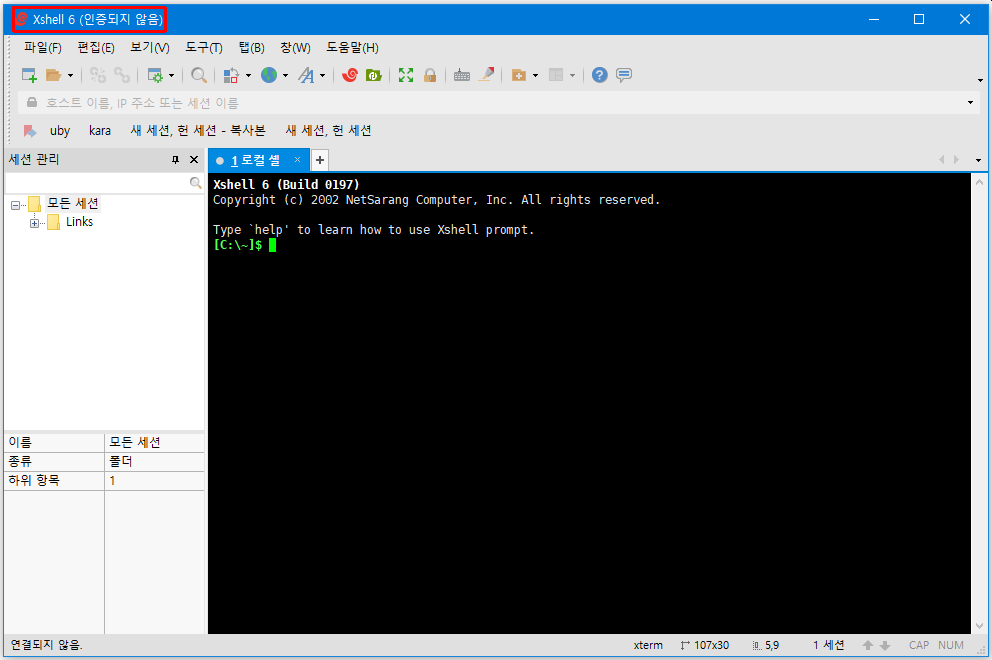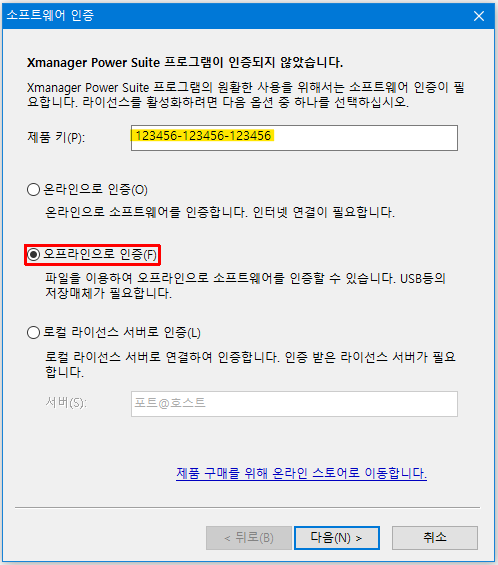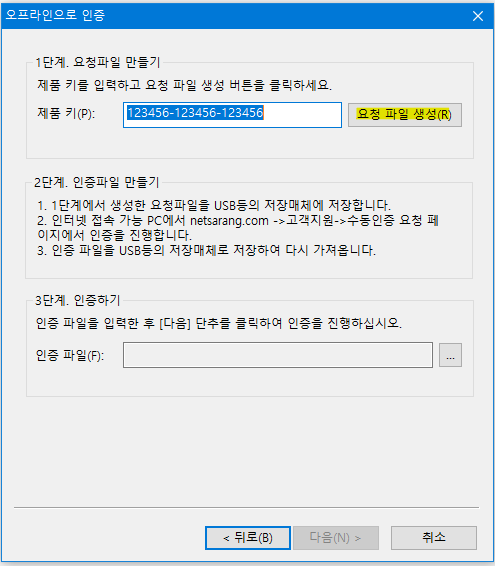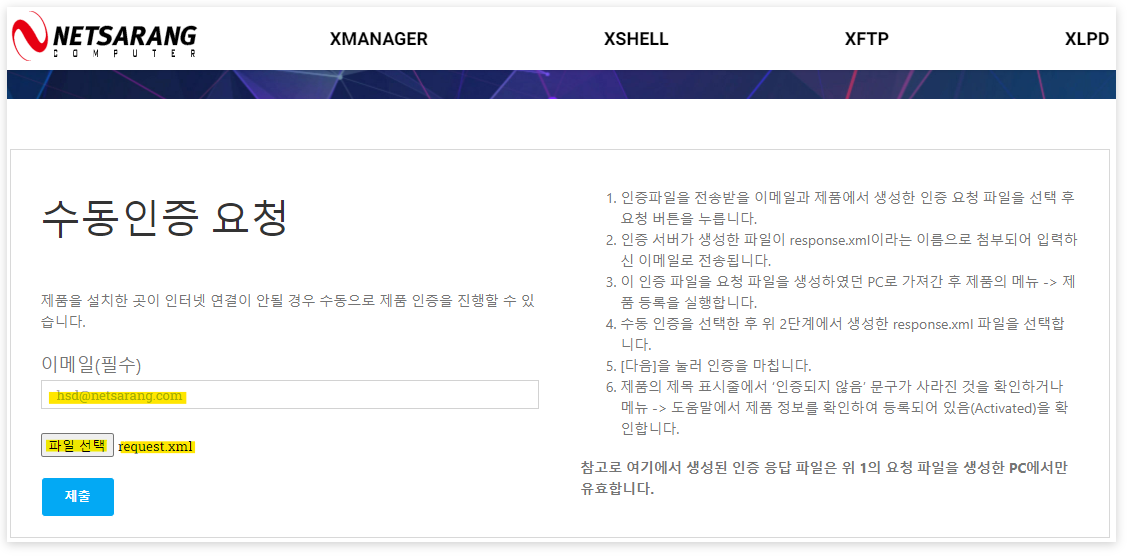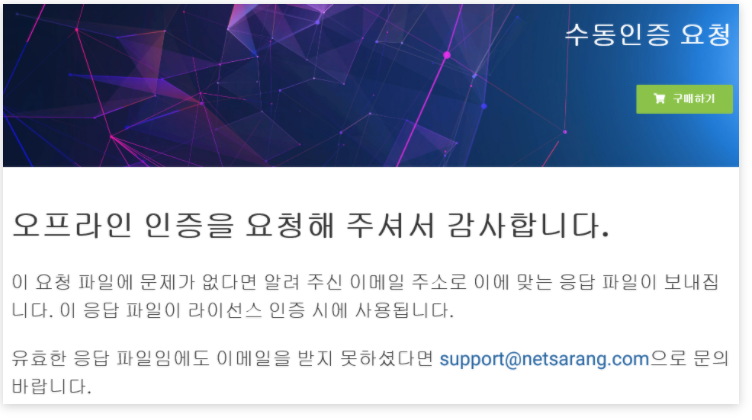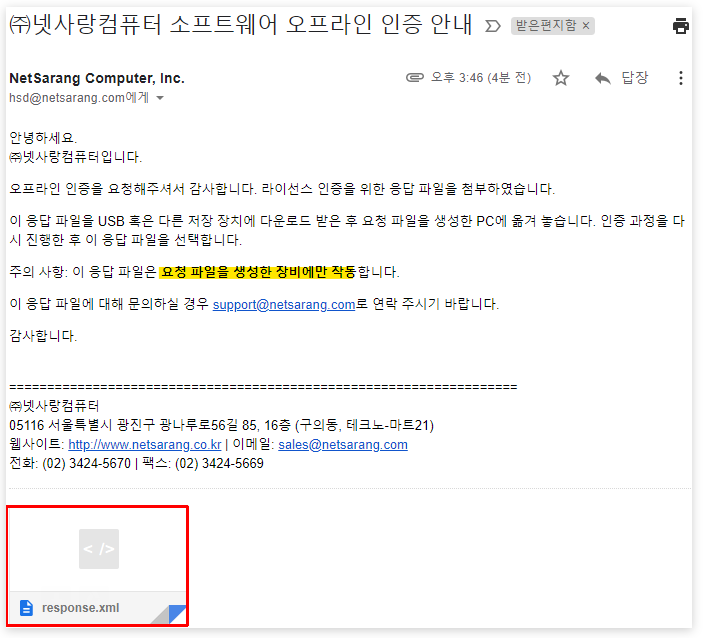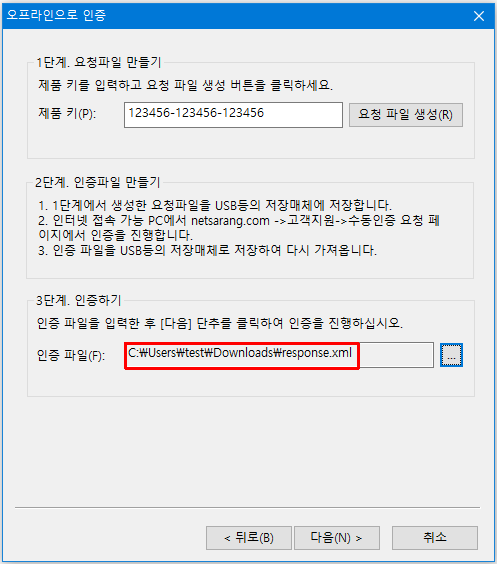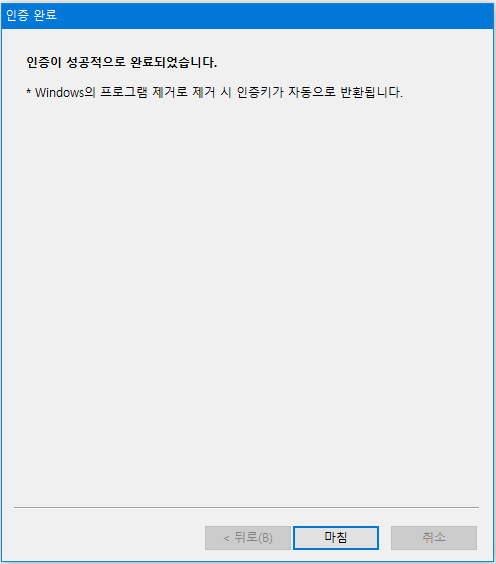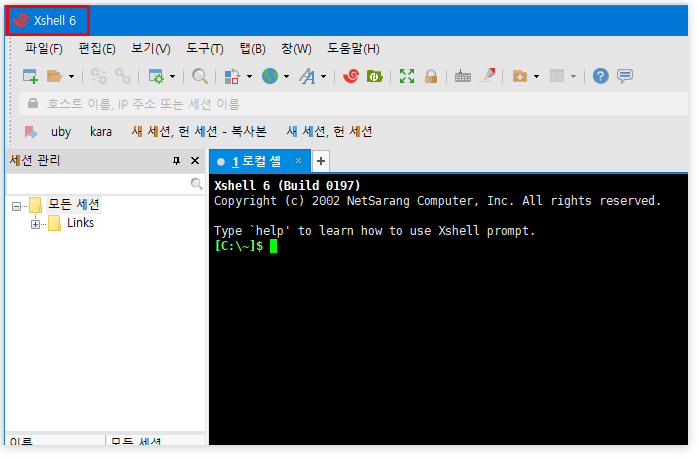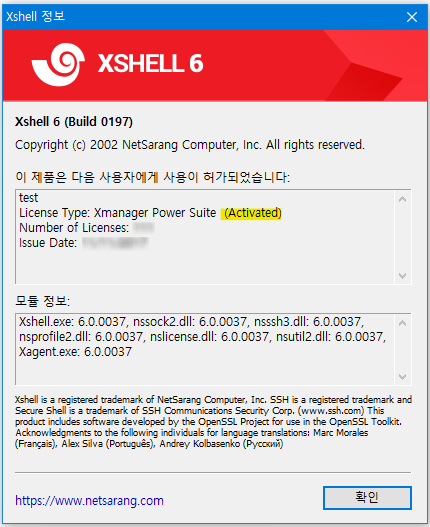오프라인 사용자의 제품 설치 및 등록 방법
인터넷에 연결되어 있지 않아 다운로드 및 인증을 온라인으로 하지 못하는 사용자에 대한 안내입니다.
1. 제품 구매
제품을 온라인에서 혹은 리셀러를 통해서 구매하고 나면 사용권 증서(PDF)가 첨부된 다음과 같은 라이선스 안내 메일을 받게 됩니다.
이 안내 메일에서 '제품키'에 해당하는 숫자가 제품 설치 및 인증 시에 사용되는 번호입니다.
2. 제품 다운로드
인터넷이 되는 PC를 통하거나 리셀러에게서 설치 파일을 확보합니다.
㈜넷사랑컴퓨터 홈페이지의 다음 경로에서 구입한 제품을 다운로드 받을 수 있습니다.
https://www.netsarang.com/ko/all-downloads/
이 때 라이선스 이메일의 '제품 키' 값이 필요합니다.
3. 설치
설치 파일은 하나의 파일로 되어 있으며 마우스 더블 클릭이나 엔터 키를 통해서 설치가 진행됩니다.설치 과정 중에도 라이선스 이메일의 '제품 키' 값이 필요합니다.(2021.04.06 현재 설치 과정 중에는 제품 키 입력하는 과정을 생략하였습니다.)
4. 실행
설치 후 바탕 화면에 제품별로 단축 아이콘(Xshell, Xftp, Xlpd)이나 단축 아이콘 폴더(Xmanager PowerSuite, Xmanager)가 생성됩니다.
사용하고자 하는 프로그램을 마우스 더블 클릭이나 엔터 키 입력을 통해 실행합니다.
Xmanager PowerSuite의 구성 제품 중 하나인 Xshell을 실행해 보았습니다.
아직 인증이 되지 않아 제목 표시줄에 '인증되지 않음'이라는 메시지가 출력이 되고 있습니다.
㈜넷사랑컴퓨터의 모든 제품은 등록(인증)이 필요합니다.
5. 인증
제품 설치 후 프로그램 최초 실행 시 혹은 '도움말'에서 '제품 등록'을 실행하여 제품 등록 절차를 밟을 수 있습니다.
PC가 인터넷에 연결되어 있다면 온라인으로 간편하게 제품 등록을 할 수 있지만 폐쇄망 사용 등으로 인터넷 연결이 되지 않을 경우 수동으로 제품 등록을 하여야 합니다.
Xmanager PowerSuite의 경우 어느 한 구성품에서 한 등록은 다른 구성품에도 유효하게 적용됩니다.
설치 시 입력한 제품 키가 자동으로 입력되어 나타납니다.
인터넷이 연결되어 있지 않으므로 '오프라인으로 인증'을 선택 후 '다음'을 누릅니다.
1단계. 요청 파일 만들기
설치 시 입력한 제품 키가 자동으로 입력되어 표시됩니다. '요청 파일 생성'을 눌러 요청 파일을 생성합니다.
기본 값으로 '문서' 폴더에 request.xml이라는 파일로 저장됩니다.
2단계. 인증 파일 만들기
1단계에서 생성한 request.xml 파일을 USB 저장 매체 등에 저장하여 인터넷이 되는 PC에서 2단계를 진행합니다.
㈜넷사랑컴퓨터 홈페이지 '고객지원=> 수동인증 요청' 페이지에서 인증을 요청합니다.
(https://www.netsarang.com/ko/offline-software-activation/)
- 이메일: 이 주소로 인증에 필요한 정보가 발송되니 실제로 사용하는 이메일 주소를 입력해야 합니다.
- 파일 선택: '파일 선택'을 눌러 위 1단계서 생성한 request.xml 파일을 선택한 파일을 지정합니다.
- 제출을 누르면 위 이메일 주소로 인증에 필요한 정보가 발송됩니다.
3단계: 인증하기
잠시 후 다음과 같은 이메일이 도착합니다.
첨부된 'response.xml' 파일을 USB 등의 저장 매체에 저장한 후 위 1단계를 진행하였던 PC로 이동합니다.
해당 인증 파일은 요청 파일(request.xml)을 생성한 PC에만 유효합니다.
다수 사용자 라이선스일 경우 인증 과정은 각 PC별로 따로 진행하여야 합니다.
'3단계: 인증하기'에서 USB 저장 매체의 인증 파일인 response.xml 파일을 선택한 후 '다음'을 누릅니다.
'마침'을 누르고 인증을 마칩니다.
프로그램 제목 표시줄에서 '인증되지 않음' 표시가 사라진 것을 확인할 수 있습니다.
제품 정보 대화 상자에서도 인증되어 있음을 확인할 수 있습니다.